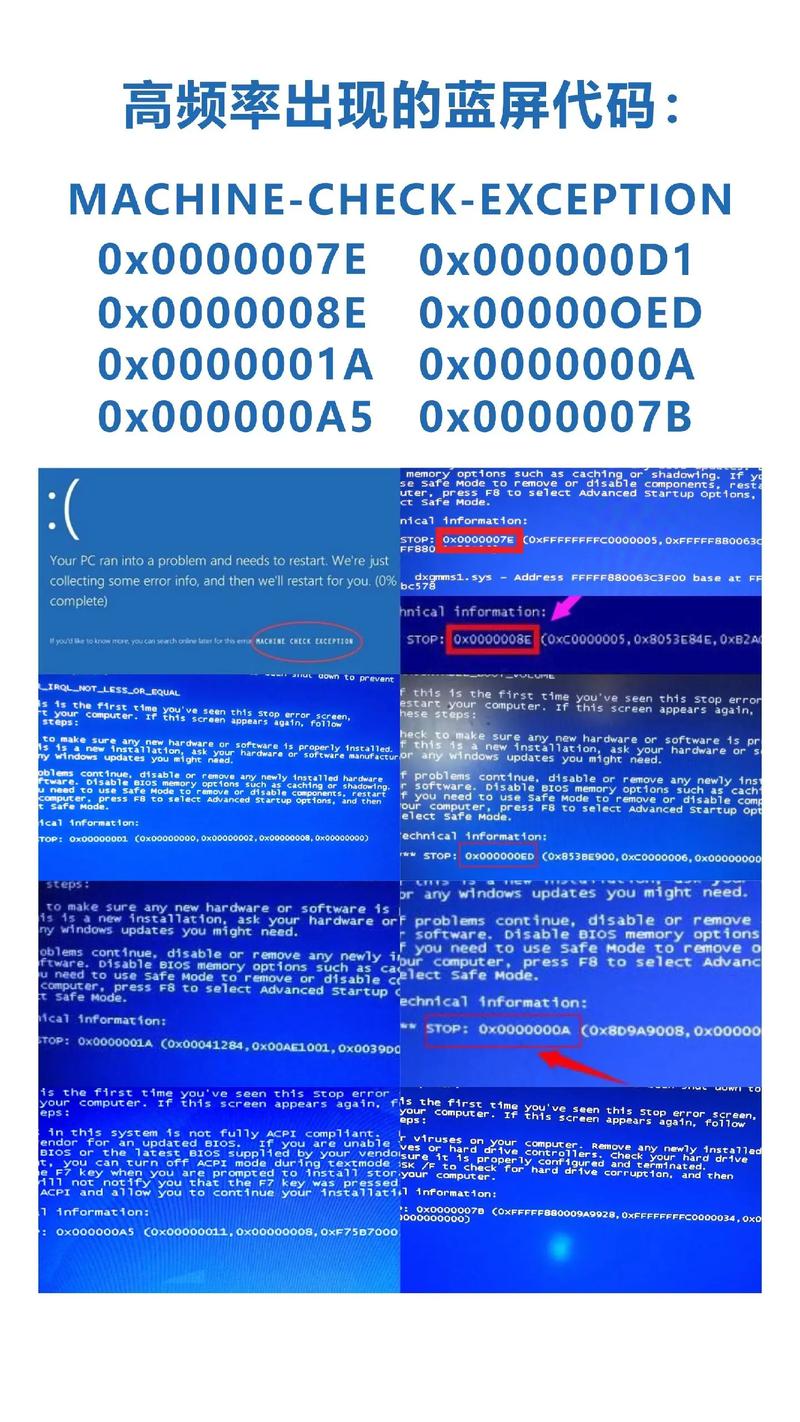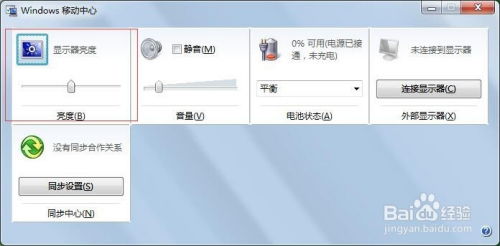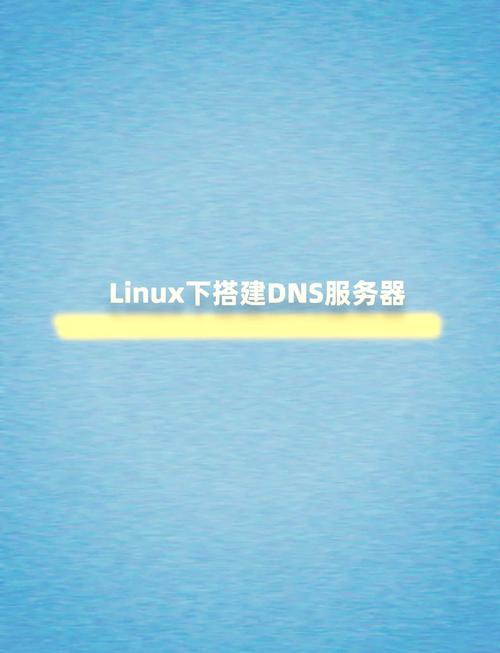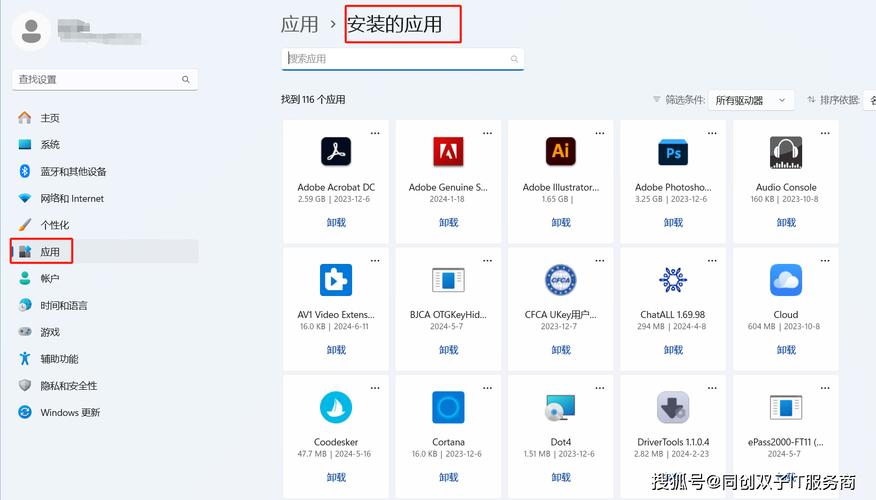1. 主题和壁纸设置 下载和安装主题:你可以从Microsoft官方网站下载免费的Windows主题,这些主题包括背景、颜色和声音的组合,可以完全个性化你的桌面。 更换壁纸:在桌面空白处右键点击,选择“个性化”,然后点击“壁纸”,选择一个喜欢的图片作为桌面背景。
2. 图标和任务栏设置 图标显示设置:在桌面空白处右键点击,选择“个性化”,然后点击“主题”,在右侧区域向下滚动鼠标,找到“桌面图标设置”,勾选想要显示的系统桌面图标,然后点击“应用”和“确定”。 任务栏透明化:可以通过一些第三方工具(如Fences)实现任务栏的透明化,使桌面看起来更简洁。
3. 颜色和视觉效果 自定义颜色:在“设置”应用中,点击“个性化”,然后选择“颜色”,可以自定义窗口边框颜色、开始菜单背景、任务栏颜色等。 视觉效果优化:通过调整视觉效果设置,可以提升桌面响应速度和工作效率。
4. 桌面整理和分类 使用开始屏幕:将所有软件固定到开始屏幕,需要使用时按下Windows徽标键,点击需要打开的软件即可,这样可以保持桌面的整洁。 使用桌面整理工具:如Fences,可以自定义桌面图标大小,并按类别整理图标。
5. 其他美化技巧 动态壁纸和护眼软件:可以使用一些第三方软件来设置动态壁纸,或者安装护眼软件,保护眼睛。 仿Mac美化:通过一些工具和插件,可以模拟Mac的Dock栏效果,使桌面更具个性化。
Windows 10桌面概览:功能与美化的完美结合
进入Windows 10操作系统后,用户首先看到的是桌面。桌面主要由以下几部分组成:
桌面背景:用户可以选择个人收藏的图片、Windows提供的图片、纯色或带有颜色框架的图片作为桌面背景。
桌面图标:包括文件、文件夹和应用程序等,每个图标都由文字和图片组成,方便用户快速识别。
任务栏:位于桌面的最底部,显示系统正在运行的程序、当前时间等,包括开始按钮、搜索框、任务视图、快速启动区、系统图标显示区和显示桌面按钮等。
Windows 10桌面在设计上具有以下特色:
扁平化设计:Windows 10的图标和界面元素采用了扁平化设计,使得界面更加简洁、美观。
多桌面功能:用户可以创建多个桌面,将不同的任务分配到不同的桌面,提高工作效率。
任务栏改进:任务栏在Windows 10中得到了改进,更加人性化、使用方便,功能也更加强大。
隐藏桌面图标:右键单击桌面空白处,在“查看”中取消勾选“显示桌面图标”,即可隐藏桌面图标。
使用Rainmeter:Rainmeter是一款强大的桌面美化拓展软件,用户可以根据自己的喜好定制桌面皮肤。
更改桌面图标:点击右键,找到个性化,找到更改桌面图标,然后选择自己喜欢的图标即可。
工具栏透明化:使用TranslucentTB软件,可以将任务栏设置为透明样式,让壁纸更加突出。
在美化Windows 10桌面时,需要注意以下几点:
备份电脑数据:在修改注册表及系统文件之前,请务必备份电脑数据并创建系统还原点。
选择合适的皮肤:选择与个人喜好相符的皮肤,避免过于花哨的皮肤影响使用体验。
注意系统稳定性:在美化过程中,注意不要对系统稳定性造成影响。
Windows 10桌面在功能性和美观性上都有了很大的提升,用户可以根据自己的需求进行个性化设置。通过以上介绍,相信大家对Windows 10桌面有了更深入的了解。在美化桌面时,注意备份数据,选择合适的皮肤,并确保系统稳定性。祝您在使用Windows 10的过程中,拥有一个舒适、美观的桌面环境。